Quienes llegan a olvidar la clave de acceso a su cuenta de Facebook generalmente acuden a hackers que les ayuden a recuperarla fácilmente. Esta parecería ser una situación completamente anecdótica aunque si lo piensas por un instante, nadie debería sorprenderse debido a que en los tiempos actuales hay una gran demanda por el robo de contraseñas.
Hemos dado un pequeño ejemplo únicamente con Facebook, existiendo robo de contraseñas de Twitter, Instagram, LinkedIn, de clientes de correo electrónico y muchos otros entornos más. Las situaciones son diversas para que este tipo de situaciones se lleguen a cabo. Por ejemplo, hay unas cuantas webs especializadas que se apoyan en tarjetas virtuales para enviar troyanos y así, engañar a la víctima a que escriba sus credenciales para enviarlas a servidores externos. También se dice que empleados “mal pagados” de algunas de estas firmas suelen difundir las bases de datos en la web para que todo el mundo, tenga acceso a las cuentas de correo de una gran cantidad de personas afectadas.
Recuerda: Usar LastPass como contraseña maestra en teléfonos móviles Android
Robo de contraseñas – Crear una alerta para que Google nos notifique
Si pensabas que Google únicamente dispone de servicio de Gmail, Drive, tiene una asociación con YouTube y otros cuantos elementos más estás completamente equivocado. Los servicios que tiene esta firma son realmente innumerables y uno de ellos es denominado como “Alertas”.
Revisa: URL de Google Alertas
Sólo tienes que ir hacia el enlace que hemos colocado en la parte superior para que puedas programar y configurar una alerta específica. A pesar de que nuestro objetivo esta focalizado en el “robo de contraseñas”, pero el mismo truco y los respectivos pasos los puedes aplicar para cualquier otro tipo de tareas diferentes.
Cuando llegues hacia la web de la URL que hemos mencionado en la parte superior, tendrás que iniciar sesión con tu cuenta de Google. Posteriormente te encontrarás con una interfaz muy sencilla de manejar y en donde, existe un espacio en donde tienes que escribir el tipo de alerta que desees crear. Para nuestro caso podemos sugerir (por el momento) como tema, el robo de contraseñas”.
Al escribir esta frase (robo de contraseñas) aparecerán determinado número de ítems en los resultados de la parte inferior. Si no existe una coincidencia con tu “alerta” entonces se activará un botón de color azul que te permitirá “crear” una nueva. Antes que presiones a dicho botón te recomendamos desplegar “Mostrar Opciones”.
En ese instante se mostrarán unas cuantas opciones para programar. Por ejemplo, tienes la frecuencia que te ayudará a recibir alerta de “robo de contraseñas” diariamente o en cualquier otro lapso de tiempo que tu desees. Lo más importante se encuentra en las “fuentes”, pues en ellas se buscará este término o noticia.
Cuando termines de configurar tu “alerta de robo de contraseñas” sólo debes esperar a que se genere alguna noticia con tu criterio de búsqueda. Si en un momento determinado se presenta esta situación entonces te llegará al correo electrónico con el que iniciaste la sesión, la respectiva notificación de la alerta generada. Al ser una noticia recibirás también los respectivos enlaces, los cuales deberás seguir para saber si tus cuentas se encuentran en peligro o si las claves que has utilizado para ellas, han sido difundidas en la web.
Alternativa para Revisar Robo de Contraseñas
Alguien podría considerar que las alertas de Google aparecerán únicamente con las noticias relacionadas a dicho criterio. Por tal motivo, quizá no recibamos nunca en la vida una notificación como mensaje al correo electrónico aún cuando el robo de contraseñas, se haya dado anteriormente.
Para aquellas personas que quizá están temiendo por la seguridad y privacidad de información les tenemos una alternativa adicional, la cual viene acompañada del nombre “haveibeenpwned”; la misma es una herramienta online en donde sólo tienes que digitar tu dirección de correo electrónico en el respectivo espacio y posteriormente, presionar la tecla “entrar”.
Si estas de suerte recibirás un mensaje con “buenas noticias” como la captura que hemos colocado en la parte superior. Allí mismo se nos está informando, que nuestra dirección de correo electrónico no esta involucrada en ningún tipo de robo de contraseñas y por tanto, existe poca probabilidad que alguien esté entrando a nuestras cuentas. Aún cuando tengamos estos resultados satisfactorios, siempre es necesario tratar de tomar medidas de seguridad eventualmente. Por ejemplo, intenta tomar la costumbre de cambiar la contraseña cada mes, usar caracteres alfanuméricos, modificar la pregunta secreta, asociar un número telefónico para recuperación de la cuenta en caso de un hackeo entre otras características más.


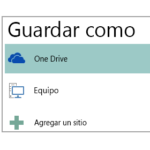
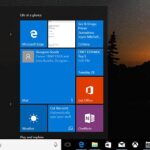


GIPHY App Key not set. Please check settings